百度地图怎么添加常用地址?
- 时间:2018-03-16 14:05
- 来源:下载吧
- 编辑:linyanhong
我们在使用百度地图的时候,可以给添加一个常用地址,这样每次需要找寻路线的时候都可以更快捷一些,他的路线规划会自动跳出来,那么怎么在百度地图上添加常用地址呢?一起来看看百度地图怎么添加常用地址?
百度地图怎么添加常用地址?
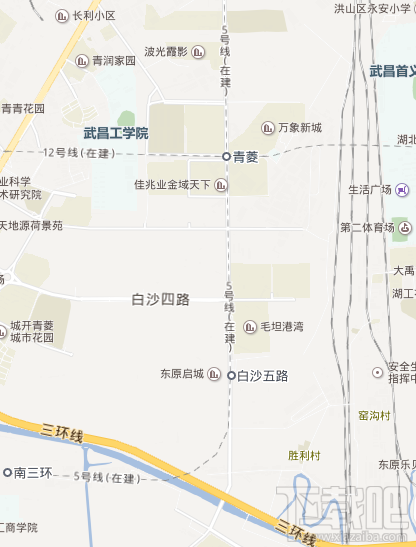
1.点击打开百度地图,在百度地图的首页里点击左上方的头像图标
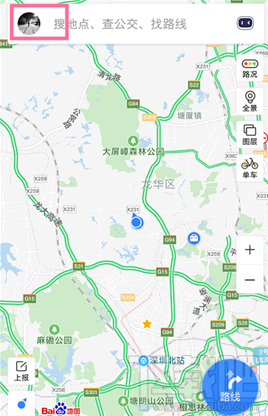
2.此时会弹出个人中心设置页面,在弹出的页面里点击下方菜单栏里的【常用地址】
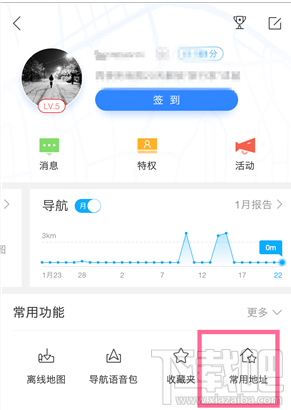
3.此时会弹出常用地址页面,在这个常用地址页面里,我们可以点击家或者公司旁边的点击设置进行添加家或者公司作为常用地址。
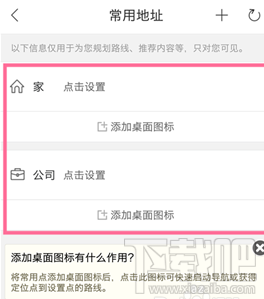
4.常用地址设置好后,我们可以点击下方的添加桌面图标,此时会弹出一个图标类型的对话框,选择好类型后,我们就可以把常用地址发送到桌面上去了,这样我们导航时会更方便
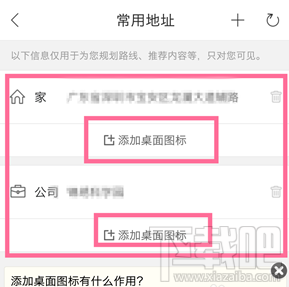
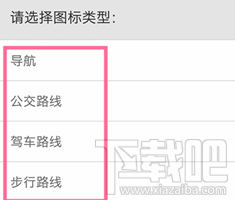
5.常用地址设置好后,我们只需要在导航时,把百度地图打开,然后点击搜索框,此时在搜索框的下方就会弹出家和公司的图标,我们只需要点击相应的图标就可以了。
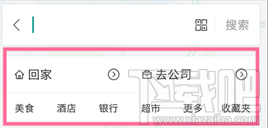
最近更新
-
 淘宝怎么用微信支付
淘宝怎么用微信支付
淘宝微信支付怎么开通?9月5日淘宝公示与微信
- 2 手机上怎么查法定退休时间 09-13
- 3 怎么查自己的法定退休年龄 09-13
- 4 小红书宠物小伙伴怎么挖宝 09-04
- 5 小红书AI宠物怎么养 09-04
- 6 网易云音乐补偿7天会员怎么领 08-21
人气排行
-
 百度云盘下载速度慢破解教程 非会员限速破解
百度云盘下载速度慢破解教程 非会员限速破解
百度云盘曾几何时凭着超大容量、不限速和离线下载三大宝剑,一举
-
 Gmail打不开登录不了邮箱解决方法
Gmail打不开登录不了邮箱解决方法
Gmail邮箱打不开已成为事实,很多网友都在搜索gmail邮箱登录不了
-
 Google地图怎么查询地图坐标,谷歌地图怎么输入坐标查询
Google地图怎么查询地图坐标,谷歌地图怎么输入坐标查询
我们平时大家站的每一个地方,都有他唯一的坐标,像我们平时说的
-
 如何快速破解压缩包(rar,zip,7z,tar)密码?
如何快速破解压缩包(rar,zip,7z,tar)密码?
我们日常使用电脑时,几乎每天都会接触到压缩包文件,有时会遇到
-
 百度云盘下载文件过大限制破解 百度网盘直接下载大文件教程
百度云盘下载文件过大限制破解 百度网盘直接下载大文件教程
百度云盘(百度网盘)是非常方便好用的在线网盘,但要下载超过1G
-
 腾讯QQ6.1体验版本安装
腾讯QQ6.1体验版本安装
腾讯QQ6.1体验版本安装,腾讯qq不断的更新换代,现在来到QQ6.1,
-
 战网卡在“战网开启中”解决方法
战网卡在“战网开启中”解决方法
很多朋友登录战网客户端出现“战网开启中”卡在这个窗口中的情况
-
 优酷会员/付费电影破解教程(一键破解可在线播放)
优酷会员/付费电影破解教程(一键破解可在线播放)
优酷是国内比较大的在线视频网站,不仅有有趣好玩的视频,还有很
-
 谷歌地球专业版(Google Earth Pro)免费许可证密匙
谷歌地球专业版(Google Earth Pro)免费许可证密匙
价值399美刀的谷歌地球专业版(GoogleEarthPro)终于免费了,之前还
-
 crx文件怎么打开安装
crx文件怎么打开安装
谷歌浏览器为了防范插件在用户不知情的情况下安装到浏览器中,从
